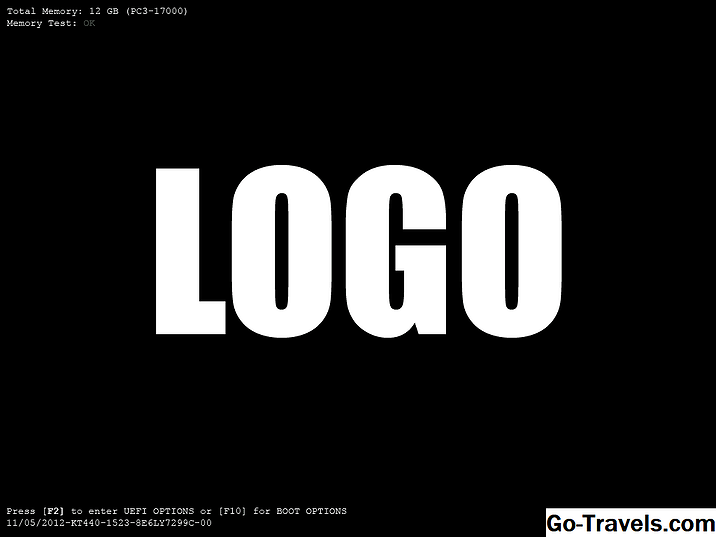Možda ćete morati pristupiti uslužnom programu za postavljanje BIOS-a iz više razloga, poput upravljanja postavkama memorije, konfiguriranja novog tvrdog diska, mijenjanja redoslijeda podizanja sustava, resetiranja BIOS zaporke itd.
Unos BIOS-a zapravo je vrlo jednostavan kada odredite koji ključ ili kombinacija tipki na tipkovnici pritisnete za pristup BIOS-u.
Slijedite jednostavne korake u nastavku kako biste pristupili uslužnom programu za postavljanje BIOS-a na vašem računalu, bez obzira što je na njemu - Windows 7, Windows 10, Windows X (u redu, to sam napravio, ali dobivate ideju).
Potrebno vrijeme: Pristup BIOS uslužnom programu za postavljanje vašeg računala, bez obzira na to kakav ste, obično traje manje od 5 minuta … vjerojatno mnogo manje u većini slučajeva.
Kako doći do BIOS-a
-
Ponovo pokrenite računalo ili ga uključite ako je već isključeno.
Pristup BIOS-u neovisan je o bilo kojem operativnom sustavu na vašem računalu jer je BIOS dio hardvera vaše matične ploče. Već sam spomenuo gore navedeno, ali molim Vas da znate da to nije važno uopće ako vaše računalo ima Windows 10, Windows 8, Windows 7, Windows što god ), Linux, Unix ili nijedan operacijski sustav - sve upute za unos BIOS uslužnog programa za postavljanje bit će jednake.
-
Pazite na poruku "unosom postavljanja" u prvih nekoliko sekundi nakon uključivanja računala. Ta se poruka razlikuje veoma od računala do računala i također uključuje ključ ili tipke koje trebate pritisnuti za ulazak u BIOS.
Evo nekih uobičajenih načina na koje možete vidjeti ovu poruku pristupa BIOS-u:
- Pritisnite tipku za ulazak u postava
- Postava: tipka
- Unesite BIOS pritiskom na tipku
- Pritisnite tipku za ulazak u BIOS postavljanje
- Pritisnite tipku za pristup BIOS-u
- Pritisnite tipku za pristup konfiguraciji sustava
-
Brzo pritisnite tipku ili tipke upućene prethodnom porukom.
Možda ćete morati nekoliko puta pritisnuti BIOS pristupni ključ za ulazak u BIOS. Nemojte drľati tipku ni pritisnuti ili previše pritisnuti ili će se vaš sustav možda pogreąku ili zaključati. Ako se to dogodi, jednostavno se ponovno pokreni i pokušajte ponovo.
Ako ne uhvatite ključnu sekvencu potrebnu za ulazak u BIOS, uputite se na jedan od tih popisa ili pogledajte sljedeće savjete:
BIOS Setup Utility Pristupne tipke za popularne računalne sustave
BIOS Setup Utility Pristupne tipke za popularne matične ploče
BIOS Setup Utility Pristupne tipke za glavne proizvođače BIOS-a
-
Sada kada ste u BIOS-u, možete učiniti sve što vam je dovelo do ovog vodiča.
Savjeti i više informacija o unosu BIOS-a
Unos BIOS-a može biti lukav, stoga evo još neke pomoći na temelju nekih uobičajenih scenarija koje sam vidio:
Pogledajte sliku umjesto poruke?
Vaše računalo može biti konfigurirano za prikazivanje logotipa računala umjesto važnih BIOS poruka. Pritisnite Esc ili karticu dok se prikazuje logotip da biste je uklonili.
Pogledajte poruku, ali niste uhvatili ključ koji treba pritisnuti?
Neka računala počinju prebrzo da biste vidjeli poruku pristupa BIOS-u. Ako se to dogodi, pritisnite tipku Pauza / prekid na tipkovnici da biste zamrznuli zaslon tijekom pokretanja. Pritisnite bilo koju tipku da biste "ponovno otvorili" svoje računalo i nastavili s dizanjem.
Imate li poteškoća u pauziranju zaslona za pokretanje?
Ako imate problema s prekinutim pritiskom na gumb za pauzu, uključite računalo tipkovnicom unplugged , Trebali biste primiti pogrešku tipkovnice koja će zaustaviti postupak pokretanja dovoljno dugo da vidite ključeve potrebne za ulazak u BIOS!
Koristite li USB tipkovnicu na starijem računalu?
Neka računala s oba PS / 2 i USB veza su konfigurirana tako da dopuštaju samo USB ulaz nakon POST. To znači da ako koristite USB tipkovnicu, to bi moglo biti nemoguće za pristup BIOS-u. U tom slučaju trebate povezati stariju PS / 2 tipkovnicu s računalom kako biste pristupili BIOS-u.
Pokušao sve i još uvijek ne može ući?
Vidi Više pomoći za informacije o kontaktiranju me putem društvenih mreža ili putem e-pošte, objavljivanja na forumima za tehničku podršku i još mnogo toga. Obavezno unesite sve pojedinosti o vašem računalu, uključujući izradu i model.